Extrahujte skladby z ISO: 3 efektivní metody, které byste měli vyzkoušet
Hudba nemůže být mimo scénu se vším, co se kolem nás děje. Všichni rádi dopřáváme svým uším něco sentimentálního, jemného nebo funky. Přesto existují situace, kdy nemůžete přehrávat skladby v telefonu, protože jsou uloženy v souboru ISO.
Samozřejmě, pokud chcete přehrávání bez stresu, musíte extrahovat skladby z ISO. A k tomu potřebujete vynikající nástroj, který vám pomůže. Dobrá věc, tento průvodce se ponoří do nejlepších způsobů, jak extrahovat vaše vzácné skladby tak rychle jako 1, 2 a 3.
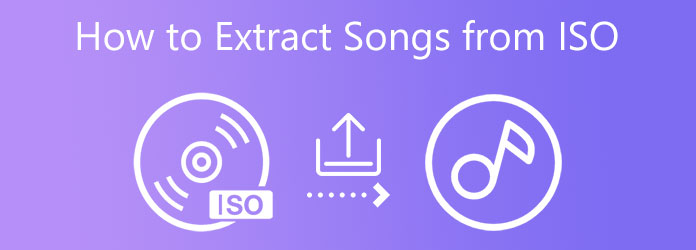
Z některých dobrých důvodů mnoho lidí používá disk Blu-ray, protože může obsahovat mnoho souborů v kvalitě vysokého rozlišení. Pokud jsou vaše skladby nahrané na video a potřebujete extrahovat to, co je uloženo na Blu-ray ISO, máte s sebou to nejlepší: Blu-ray rozrývač. Tento výkonný program je vybaven funkčními funkcemi a podporuje videa v rozlišení 1080 a 4K. Nejen to, podporuje konverzi do koupele a sadu nástrojů pro úpravu videa, aby bylo zajištěno, že vaše záběry nebo zvukový klip budou v té nejlepší kvalitě.
Klady:
Nevýhody:
Ve skutečnosti existuje spousta způsobů, jak extrahovat skladby ze souboru ISO, a nejlepší metodou je to, na co se můžete odkázat níže.
Nainstalujte nejlepší převodník ISO na MP3
Začněte kliknutím na ikonu Stažení zdarma tlačítko níže pro uložení programu do vašeho zařízení. Poté poklepejte na soubor a postupujte podle instalačního procesu.
Nahrajte soubor ISO k extrahování
Nyní importujte svůj soubor do programu výběrem Plus ikona uprostřed rozhraní. Poté klepněte na Úplný seznam titulů zobrazíte všechny soubory, které chcete převést do MP3.

Nastavte ISO na MP3
Když jsou soubory již v programu načteny, můžete jednotlivě zaškrtnout ikonu X a vynechat soubory, které nechcete kopírovat. Poté rozbalte Rip All To přejděte na kartu Audio a vyberte MP3 > Vysoká kvalita.

Převést ISO na MP4
Nyní byste měli mít všechny soubory nastaveny do formátu MP3 ve stavu formátu. Nakonec klepněte na Vytrhnout vše tlačítko ve spodní části rozhraní pro zahájení převodu.

Vedle našeho nejlepšího převodníku ISO na MP3 je Video Converter Ultimate. Jak název napovídá, jeho primární činností je převádět soubory, ale jde ještě dál. Tento program je užitečným nástrojem, když chcete ripovat soubory z jakéhokoli DVD. Video Converter Ultimate je bohatý na funkce, díky kterým bude převod bezproblémový, i když jste teprve začátečník. Počínaje grafickým uživatelským rozhraním si užijete jeho modrou, oranžovou a bílou barevnou kombinaci. Navíc umí převádět video až do rozlišení 8k, což je parádní úlovek. Pokud jde o systémové požadavky, Video Converter Ultimate je vysoce kompatibilní s Windows a Mac OS.
Klady:
Nevýhody:
Pokračujeme, toto je rychlý a snadný způsob, jak pomocí programu převést ISO na MP3.
Nainstalujte si do zařízení Video Converter Ultimate
Začněte klikat na Stažení zdarma tlačítko níže. Ujistěte se, že jste vybrali ten správný pro váš operační systém. Poté poklepejte na program, spusťte jej a postupujte podle instalačního procesu.
Nahrajte soubor ISO k extrahování
Nyní začněte importovat soubor ISO. Chcete-li to provést, stiskněte tlačítko Plus ikona uprostřed rozhraní. Poté byste měli vidět, že se objeví adresář vašeho počítače a vyberte cílový ISO.
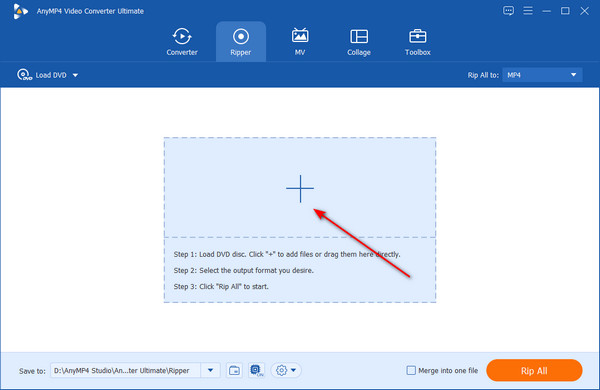
Poté vyberte položku Úplný seznam titulů z dialogového okna. Tímto způsobem se všechny vaše video soubory zobrazí na rozhraní a jejich příslušné miniatury.
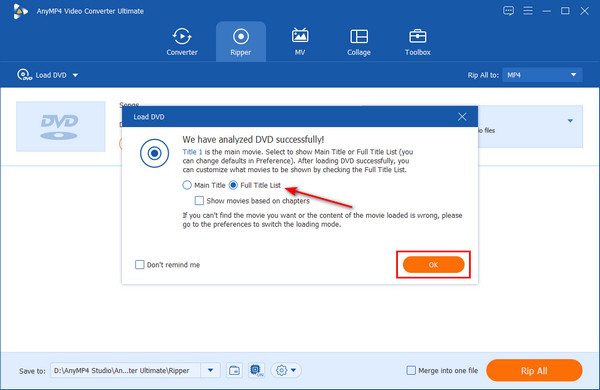
Jako výstupní formát zvolte MP3
Protože vaše soubory ISO jsou ve formátu videa, musíte je převést na zvukový soubor, například MP3. Chcete-li to provést, rozbalte soubor Zkopírujte vše do a přejděte na kartu Audio sekce. Poté vyberte MP3, který je na prvním místě v seznamu. Pro nejlepší, vyberte Vysoká kvalita pro uspokojivý výstup.
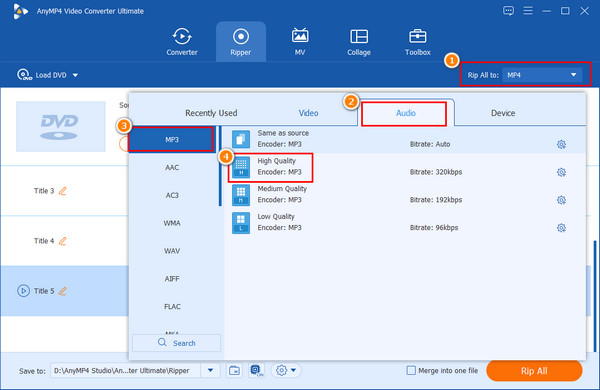
Převést ISO na MP3
Chcete-li zkontrolovat, zda jsou všechny vaše soubory nastaveny do formátu MP3, podívejte se na stav formátu na levé straně rozhraní programu. Kromě toho vyberte cíl výstupu změnou Uložit do krabice. Když je vše připraveno ke konverzi, stiskněte Vytrhnout vše .
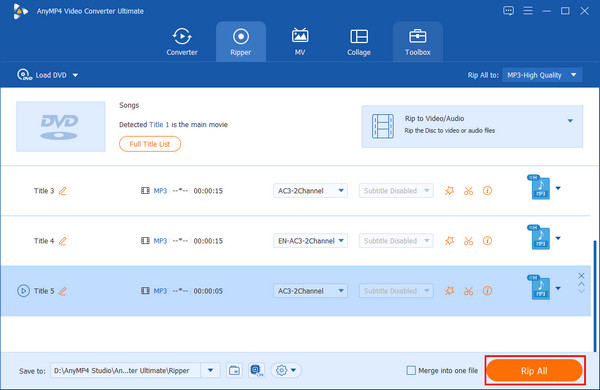
Pokud potřebujete extrahovat svůj ISO soubor do MP3 skladeb, existuje také bezplatný program, který to dokáže. V této části se seznamte s nejlepšími bezplatnými blu-ray rippery a rippery DVD zdarma a s rychlým návodem, jak plynule převádět soubory.
Zdarma Blu-ray Ripper od Blu-ray Master je nejlepší pro zařízení se systémem Windows. Tento program podporuje většinu oblíbených audio formátů, včetně MP3. Kromě toho můžete převádět blu-ray disky bez kompromisů v kvalitě, zvláště když máte videa 4k a 1080p. Především, i když se jedná o bezplatný program, umí také dávkovou konverzi, což je především funkce v placených programech. Chcete-li extrahovat skladby ze souboru ISO, postupujte podle pokynů níže.
Po spuštění programu začněte nahrávat svůj ISO soubor do programu kliknutím na Vložte disk tab. Poté vyberte složku ISO, která je uložena na vašem pevném disku.
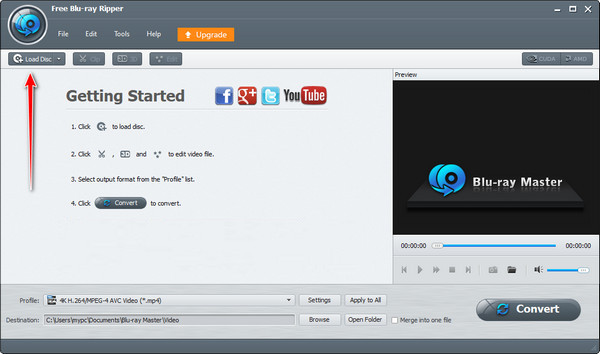
Dále musíte kliknout na každý soubor a nastavit výstupní kvalitu, což je v tomto případě formát MP3. Chcete-li to provést, klepněte na karta Formát > Obecný zvuk a potom vyberte MP3.
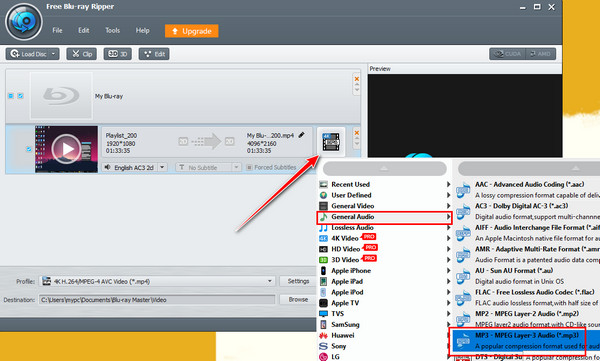
Až budete všichni připraveni, stiskněte Konvertovat tlačítko pro komentář k procesu.
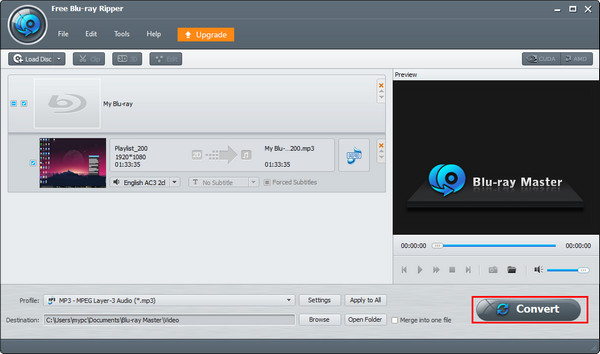
Dalším fantastickým nástrojem pro extrakci DVD ISO je Zdarma DVD Ripper. Tento program podporuje více než 200 formátů zvuku, videa a konkrétních zařízení. Ještě jedna věc, před zahájením převodu můžete také nakonfigurovat kvalitu výstupu. A konečně, rychlost převodu tohoto programu není nikdy problém kvůli akceleraci GPU.
Nejprve nahrajte své DVD ISO kliknutím na Vložte disk v pravé horní části programu.
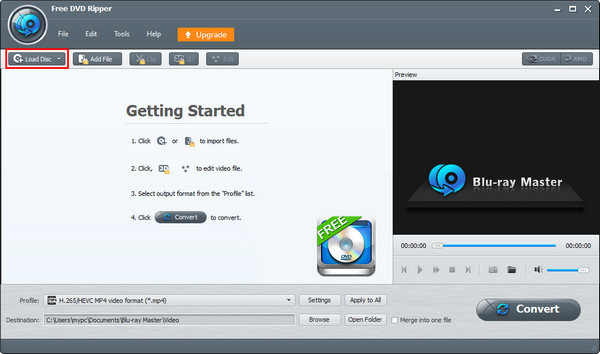
Počkejte minutu, než program načte soubory do rozhraní. Vybrat Pole Formát > Obecný zvuk > MP3 pro nastavení výstupního formátu.

Nakonec stiskněte Konvertovat na rozhraní pro zahájení převodu. Po dokončení můžete svůj výstup zkontrolovat.

Kolik souborů pojme disk Blu-ray?
Disk Blu-ray se obvykle může pohybovat v rozmezí 25-50 úložné kapacity. Proto je to nejlepší volba při ukládání filmů ve vysokém rozlišení. Počet souborů, které můžete uložit, však závisí na jejich velikosti.
Je legální extrahovat písně z alb?
Důrazně se doporučuje, abyste to měli pouze vy ripovat DVD disky které jsou zcela vaše. Extrahování skladeb z materiálů může vést k právním sankcím, zejména pokud je chrání autorská práva.
Potřebuji při ripování disku optickou jednotku?
Určitě ano. Stejně jako potřebujete namontovat prázdný disk, když vypalování souborů na DVD, potřebujete také optickou jednotku, abyste jej mohli uložit na pevný disk při ripování disku.
I když existují nástroje, které vám mohou pomoci online převod ISO na MP3, většina těchto nástrojů obsahuje reklamy a podporuje omezenou velikost souboru. Předpokládejme, že chcete překonat taková omezení; přechod na offline programy, jako jsou ty výše uvedené, vás uspokojí. Pokud chcete to nejlepší pro ripování ISO do MP3, výběr mezi Blu-ray Ripper a Video Converter Ultimate je oboustranně výhodný.
Více Reading
Snadno stříhejte a slučujte skladby online zdarma bez stahování
Jak vyjmout a sloučit skladby online z YouTube? Jak oříznout a připojit písně online a zdarma? Naučte se snadné způsoby, jak vyjmout a sloučit skladby online zdarma z tohoto příspěvku.
Top 20 bezplatných video přehrávačů MP4 dostupných pro Windows a Mac OS
Přehrávač MP4 vám umožňuje přehrávat soubory v libovolném formátu videa na počítači se systémem Windows nebo Mac. Zde je seznam 20 nejlepších bezplatných MP4 video přehrávačů.
Nejlepší hudební přehrávač 9 pro Windows / Mac / iPhone / Android
Tento článek shrnuje 10 nejlepších hudebních přehrávačů pro Windows, Mac, iPhone a Android. Můžete si vybrat ten správný podle svých potřeb.
MP3 vs. MP4 Jaký je rozdíl mezi MP3 a MP4
MP4 a MP3 jsou dva různé formáty typů datových úložišť používaných k ukládání médií. Tento článek vám řekne vše, co potřebujete vědět o rozdílech.